win11怎么隐藏任务栏的某个图标 win11如何设置隐藏任务栏图标
更新时间:2024-05-20 10:11:45作者:xinxin
因为微软对win11系统界面重新优化的缘故,所以桌面底部任务栏中的图标也都变成居中状态,不过在win11电脑桌面底部任务栏显示的各种图标,用户不想要显示某个图标时可以选择将其隐藏,那么win11怎么隐藏任务栏的某个图标呢?下面就是有关win11如何设置隐藏任务栏图标完整步骤。
推荐下载:windows11正式版下载
具体方法:
1、点击 Windows图标。

2、点击 "设置"。
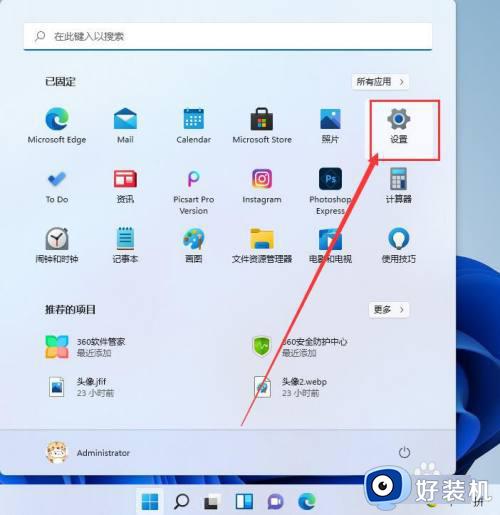
3、点击 "个性化"。
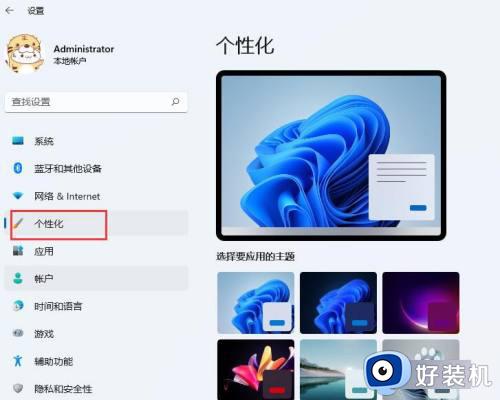
4、点击右侧 "任务栏"。
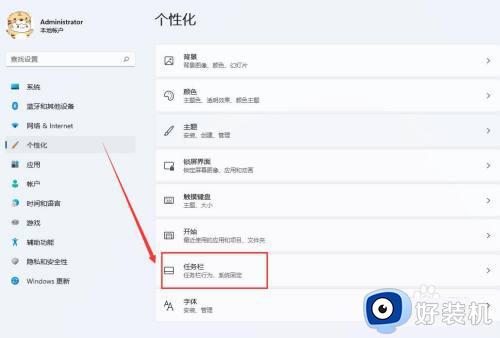
5、根据需要关闭即可。
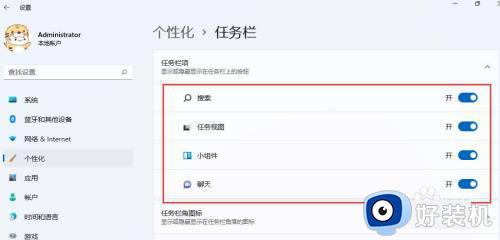
6、可以关闭后, 任务栏上就没有该图标了。
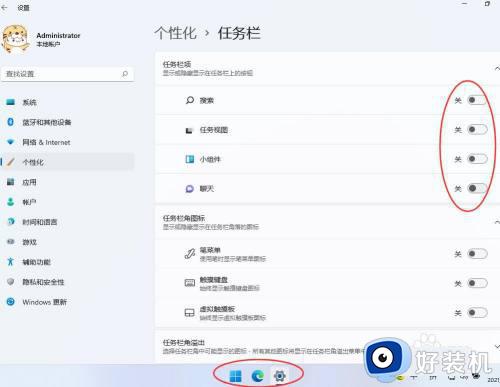
以上就是小编给大家介绍的win11如何设置隐藏任务栏图标完整步骤了,还有不懂得用户就可以根据小编的方法来操作吧,希望本文能够对大家有所帮助。
win11怎么隐藏任务栏的某个图标 win11如何设置隐藏任务栏图标相关教程
- win11任务栏隐藏图标的步骤 win11如何隐藏任务栏图标
- win11隐藏任务栏图标设置方法 win11怎么隐藏任务栏图标
- Win11怎样隐藏任务栏图标 Win11系统隐藏任务栏图标的步骤
- win11隐藏音量图标的操作方法 win11如何隐藏任务栏音量图标
- windows11任务栏图标隐藏方法 win11任务栏图标如何隐藏
- win11任务栏怎么隐藏 win11桌面如何隐藏任务栏
- win11隐藏任务栏怎么设置 win11如何隐藏任务栏
- win11怎么永久隐藏任务栏 win11设置显示隐藏任务栏方法
- win11怎么设置任务栏隐藏 win11任务栏隐藏快捷键设置方法
- win11显示隐藏的图标怎么设置 win11设置显示隐藏的图标方法
- win11家庭版右键怎么直接打开所有选项的方法 win11家庭版右键如何显示所有选项
- win11家庭版右键没有bitlocker怎么办 win11家庭版找不到bitlocker如何处理
- win11家庭版任务栏怎么透明 win11家庭版任务栏设置成透明的步骤
- win11家庭版无法访问u盘怎么回事 win11家庭版u盘拒绝访问怎么解决
- win11自动输入密码登录设置方法 win11怎样设置开机自动输入密登陆
- win11界面乱跳怎么办 win11界面跳屏如何处理
win11教程推荐
- 1 win11安装ie浏览器的方法 win11如何安装IE浏览器
- 2 win11截图怎么操作 win11截图的几种方法
- 3 win11桌面字体颜色怎么改 win11如何更换字体颜色
- 4 电脑怎么取消更新win11系统 电脑如何取消更新系统win11
- 5 win10鼠标光标不见了怎么找回 win10鼠标光标不见了的解决方法
- 6 win11找不到用户组怎么办 win11电脑里找不到用户和组处理方法
- 7 更新win11系统后进不了桌面怎么办 win11更新后进不去系统处理方法
- 8 win11桌面刷新不流畅解决方法 win11桌面刷新很卡怎么办
- 9 win11更改为管理员账户的步骤 win11怎么切换为管理员
- 10 win11桌面卡顿掉帧怎么办 win11桌面卡住不动解决方法
